Récupérer Fichiers Supprimés Mac
Articles à la une
Il est assez facile d'effectuer la récupération des données SSD Trim maintenant. Seulement deux phrases - 1. vérifier le statut de Trim ; 2. effectuer la récupération SSD. Suivez ces instructions et récupérez vos données SSD maintenant :
| Des solutions viables | Dépannage étape par étape |
|---|---|
| Phrase 1. Vérifier l'état du TRIM | Sous Windows : ouvrez l'invite de commande et entrez fsutil behavior query disable deletenotify. Sur Mac : Ouvrez About This Mac > System Report > Hardware > SATA/SATA Express > TRIM...Étapes complètes |
| Phrase 2. Récupération des données SSD | Étape 1. Si Trim est désactivé, exécutez le logiciel de récupération de fichiers EaseUS ; Étape 2. Analysez le disque SSD ; Etape 3. Prévisualiser et restaurer les données du disque SSD...Toutes les étapes |
Pouvez-vous récupérer les données d'un SSD avec TRIM activé ?
"Bonjour, à l'instant, j'ai supprimé par inadvertance le mauvais dossier sur mon MacBook Pro 2014 fonctionnant sous Yosemite, puis j'ai vidé la corbeille. Je n'ai pas de sauvegarde de ce dossier, donc je me sens assez désemparé. Le pire, c'est que mon disque SSD est activé par défaut sur TRIM. Y a-t-il un moyen pour moi de récupérer ces fichiers ?"
Avant de vous donner la réponse, il est important de comprendre ce qu'est la commande TRIM. La commande TRIM, également connue sous le nom de TRIM, permet à un système d'exploitation d'indiquer à un disque dur SSD (Solid State Drive) les blocs de données qui ne sont plus utilisés afin de les effacer pour faire de la place aux nouvelles données.
Normalement, lorsque des données sont supprimées d'un disque dur, les données ne sont pas accessibles mais elles restent sur le disque physique. Ce n'est que lorsque l'espace doit être utilisé pour d'autres informations que le bloc de données est effacé, puis réécrit. Avec TRIM, le bloc de données est effacé immédiatement après sa suppression. De cette façon, lorsque le système tente d'écrire de nouvelles données sur un bloc précédemment utilisé, il peut le faire sans attendre. Il en résulte une amélioration des performances.
Le coût de cette amélioration de la vitesse est que, sur un SSD compatible TRIM, les fichiers supprimés ne peuvent pas être récupérés. Une fois que vous avez vidé la corbeille de Windows ou la corbeille de Mac, les fichiers ont définitivement disparu.
Comment savoir si le TRIM est activé ?
Pour savoir si TRIM est activé ou non sur votre SSD, suivez ces instructions.
Sur PC : Allez dans l'invite de commande et entrez fsutil behavior query disabledeletenotify .
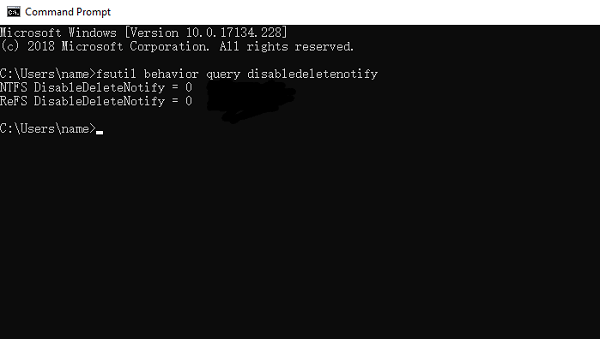
Si DisableDeleteNotify = 0, l'écrêtage est activé.
Si DisableDeleteNotify = 1, la compensation est désactivée.
Sur Mac :
Cliquez sur le logo Apple en haut à gauche de l'écran et allez dans À propos de ce Mac.

Cliquez sur Rapport système...

Allez dans Matériel, puis SATA/SATA Express, et recherchez la prise en charge de TRIM.

Support TRIM : Oui = TRIM est activé.
Article relatif:
Récupération de données SSD TRIM
Bien qu'il soit définitivement impossible de récupérer les données d'un SSD compatible TRIM, vous pouvez toujours essayer de les récupérer en utilisant EaseUS Data Recovery Wizard (pour PC ou pour Mac). Il arrive souvent que les noms de fichiers apparaissent dans les résultats de l'analyse du logiciel, mais que le contenu du fichier ne soit pas récupérable. Vous pouvez essayer de récupérer quelques fichiers avec la version gratuite pour voir si vos données ont effectivement été effacées ou non, sans frais.
Étape 1. Sélectionnez l'emplacement où vos données et fichiers importants ont été supprimés et cliquez sur le bouton "Analyser".

Étape 2. Le logiciel effectue une analyse rapide et une analyse approfondie et s'efforce de trouver le plus grand nombre possible de fichiers supprimés sur le volume sélectionné.

Étape 3. Les résultats de l'analyse s'affichent dans le volet de gauche. Il suffit de sélectionner le(s) fichier(s) et de cliquer sur le bouton "Récupérer" pour les récupérer.

Le meilleur moyen de protéger vos fichiers est de sauvegarder régulièrement vos données. Avec l'activation de TRIM, cette pratique est incroyablement importante. EaseUS Todo Backup est un utilitaire de sauvegarde de données qui vous permettra de restaurer tous les fichiers perdus ou supprimés par inadvertance. Grâce à ce programme, vous pouvez automatiser les tâches de sauvegarde en fonction de l'heure ou de l'événement, par exemple en sauvegardant un disque dur externe chaque fois qu'il est branché. J'insiste à nouveau sur le fait qu'il est crucial de maintenir des sauvegardes de données, en particulier pour les périphériques compatibles TRIM. EaseUS Todo Backup Free (pour PC ou pour Mac) est entièrement fonctionnel et peut vous fournir toutes les fonctions de sauvegarde nécessaires.
Ces informations vous-ont elles été utiles ?
Articles associés
-
Comment récupérer les données d'une puce M2 Mac [2024]
![author icon]() Mélanie/Mar 21, 2024
Mélanie/Mar 21, 2024 -
Comment transférer les données d'un Mac cassé vers un nouveau Mac [5 méthodes pratiques]
![author icon]() Mélanie/Mar 21, 2024
Mélanie/Mar 21, 2024 -
Récupérer des photos supprimées sur Mac de 5 manières (solutions 2024)
![author icon]() Mélanie/Mar 21, 2024
Mélanie/Mar 21, 2024 -
Réparer la bibliothèque de photos sur Mac en 5 méthodes [récupération de photos sous macOS]
![author icon]() Mélanie/Mar 21, 2024
Mélanie/Mar 21, 2024
